Como adicionar e alterar bordas de células No Excel

Veja como ajustar a borda em torno de células individuais e em torno de várias células de uma só vez. selecione uma única célula, basta clicar nela. Para selecionar várias células de uma só vez, clique na primeira e arraste o cursor para a esquerda ou para a direita. Ou, você pode clicar em uma na célula superior esquerda que deseja selecionar e clicar com a tecla Shift pressionada na célula inferior direita para selecionar um bloco inteiro.
Você também pode selecionar várias células em diferentes colunas ou linhas mantendo pressionada a tecla Ctrl. botão enquanto você clica.
Agora, na guia "Home" na faixa de opções, você verá uma seção "Font" com controles para formatação de texto. Você também encontrará um botão de borda que se parece com uma janela (uma grade de quatro caixas pequenas). Clique nesse botão para abrir o menu de borda
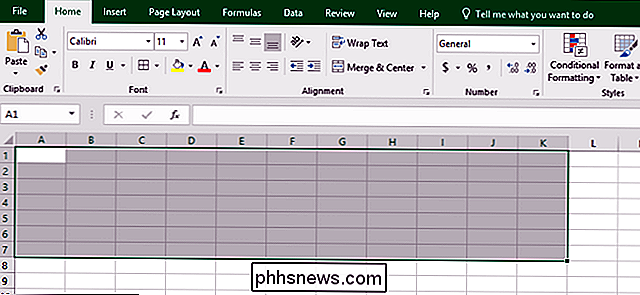
Você verá mais de uma dúzia de opções comuns de bordas. As opções na seção "Bordas" desse menu abrangem a maioria dos tipos de bordas de células que você deseja usar. Por exemplo, uma linha de texto de título pode se beneficiar de uma borda inferior grossa com bordas vazias na parte superior e nas laterais.
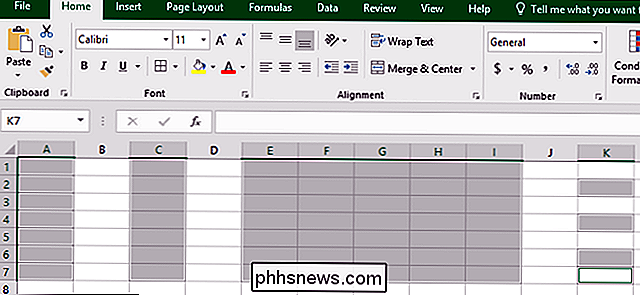
Na parte inferior desse menu, você também verá uma seção "Desenhar bordas". As opções permitem que você clique e arraste para aplicar o estilo de borda selecionado, o que pode ser útil se você estiver tentando colocar rapidamente as referidas bordas em várias células diferentes na sua planilha.
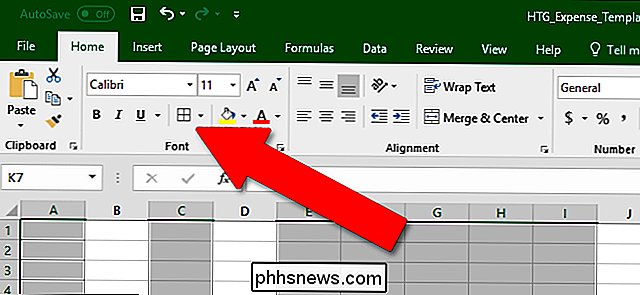
A borda "Apagar" permite fazer o mesma coisa, mas para remover completamente todas as fronteiras. Com a ferramenta Apagar ativa, você pode clicar em células individuais ou em várias células para tirar todas as bordas rapidamente.
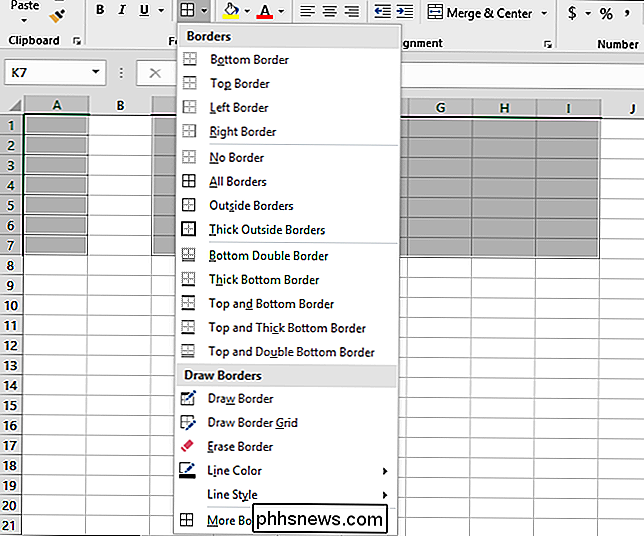
A ferramenta "Cor da linha" não altera a posição ou a espessura das bordas selecionadas, mas altera a cor aplicada a
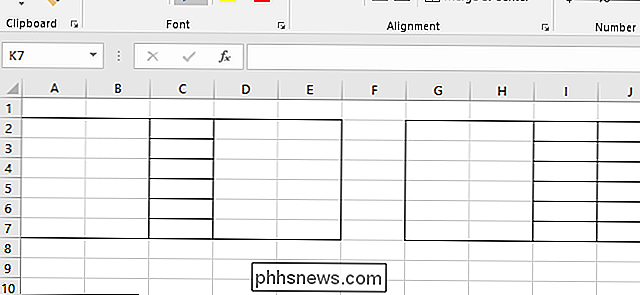
A opção de estilo de linha permite aplicar mais linhas exóticas a pontos, traços e linhas duplas semelhantes a células.
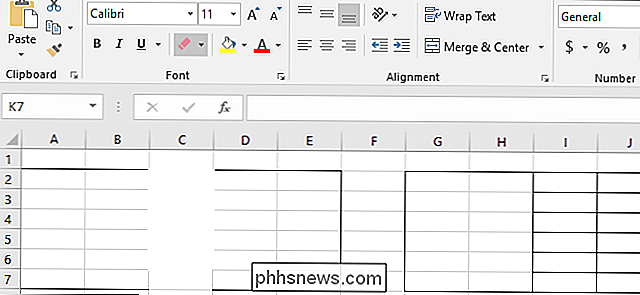
Na parte inferior do menu, clicar na opção “Mais bordas” abre o “ “Formatar Células” na guia “Borda”. Todas as opções rápidas que você encontra no menu estão disponíveis nesta tela, o que pode ajudá-lo se você estiver tentando aplicar vários efeitos a células selecionadas rapidamente.
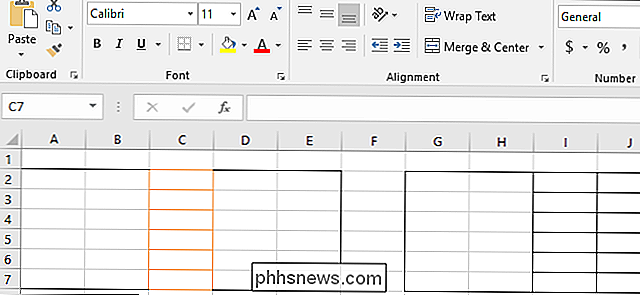
É preciso brincar um pouco para pegar o jeito de aplicar bordas, mas quando você faz isso, colocar boas bordas pode realmente facilitar o trabalho com as suas planilhas.
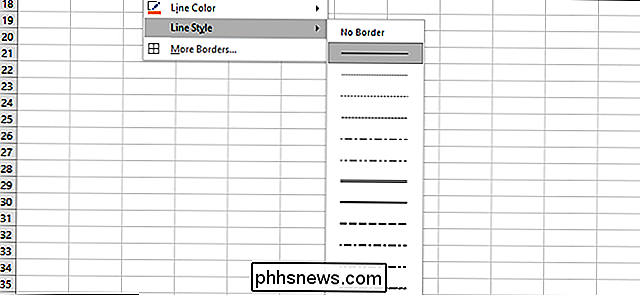

Como tirar boas fotos de seus animais de estimação
“Nunca trabalhe com crianças ou animais” é uma máxima por um motivo. Infelizmente, a maioria dos donos de animais de estimação (inclusive eu) ignora essa lógica óbvia e tenta tirar fotos de seus animais de estimação. Enquanto você pode pedir a uma pessoa para posar de uma certa maneira, seus cães ficarão muito mais interessados em qualquer alimento, brinquedos ou esquilos que estejam próximos.

Os Chromebooks são mais do que “Apenas um navegador”
Os Chromebooks percorreram um longo caminho desde sua humilde introdução com o CR-48 em dezembro de 2010, mas as pessoas ainda pensam neles como “ apenas um navegador ”. A questão é que essa plataforma cresceu significativamente desde então, e essa mentalidade está desatualizada . RELACIONADA: O Chrome é o seu SO agora, mesmo se você usar o Windows Eu sei o que você é pensando: "mas Cam, os Chromebooks são literalmente apenas Chrome!



